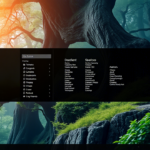راهنمای جامع راهاندازی سرور پروکسی در ویندوز و مک
پروکسی سرورها یکی از مهمترین ابزارها در مدیریت شبکه و بهبود امنیت دیجیتال محسوب میشوند. از حفاظت از دادهها گرفته تا کنترل ترافیک و دسترسی به منابع محدود شده، این ابزارها مزایای متعددی ارائه میدهند. در این مقاله تلاش شده است تا یک مرجع کامل برای راهاندازی سرور پروکسی در سیستمعاملهای ویندوز و مک ارائه شود. برای پوشش همه جنبههای این موضوع، فصلهای بیشتری نیز اضافه شده است.
فصل اول: مروری بر مفاهیم ابتدایی پروکسی

1. پروکسی سرور چیست؟
سرور پروکسی یک واسطه یا میانجی است که بین دستگاه کاربر (کلاینت) و اینترنت قرار میگیرد. زمانی که درخواست (مانند باز کردن یک صفحه وب) از دستگاه شما ارسال میشود، سرور پروکسی ابتدا درخواست را دریافت میکند، پردازشهای لازم را انجام میدهد و سپس آن را به سرور مقصد منتقل میکند.
وظایف اصلی سرور پروکسی:
- مخفی کردن IP کاربر: سرور پروکسی آدرس IP شما را مخفی میکند و به جای آن آدرس خود را به سرور مقصد ارسال میکند.
- فیلترینگ محتوا: پروکسی میتواند دسترسی به وبسایتهای خاص را مسدود کند یا بر اساس قوانین مشخصی ترافیک را کنترل کند.
- بهبود سرعت: از طریق کش کردن محتوا، پروکسی میتواند سرعت بارگذاری صفحات تکراری را افزایش دهد.
2. تفاوت سرور پروکسی و VPN
اگرچه پروکسی و VPN شباهتهایی دارند، اما کاربردها و عملکرد آنها متفاوت است:
- پروکسی: عمدتاً برای مدیریت ترافیک مرورگر یا برنامههای خاص استفاده میشود و تمام ترافیک اینترنت شما را رمزنگاری نمیکند.
- VPN: کل ترافیک دستگاه شما را رمزنگاری کرده و از طریق سرور امن منتقل میکند.
فصل دوم: آمادهسازی برای راهاندازی سرور پروکسی

1. انواع سرورهای پروکسی
1.1 HTTP Proxy
این نوع پروکسی برای مرور صفحات وب استفاده میشود و درخواستها را از طریق پروتکل HTTP پردازش میکند.
1.2 HTTPS Proxy
نسخه امنتر HTTP Proxy که از رمزنگاری SSL یا TLS برای حفظ امنیت اطلاعات استفاده میکند.
1.3 SOCKS Proxy
این نوع پروکسی انعطافپذیری بیشتری دارد و میتواند انواع مختلفی از ترافیک (مانند FTP، بازیهای آنلاین، ویدئو کنفرانس) را مدیریت کند.
1.4 Transparent Proxy
این پروکسی به صورت خودکار و بدون نیاز به تغییر تنظیمات دستگاه کاربر عمل میکند.
2. کاربردهای سرور پروکسی
2.1 مدیریت پهنای باند
پروکسی میتواند ترافیک را بهینه کند و پهنای باند را بین کاربران شبکه توزیع کند.
2.2 افزایش امنیت
با مخفی کردن IP و جلوگیری از دسترسیهای غیرمجاز، پروکسی امنیت شبکه را بهبود میبخشد.
2.3 نظارت بر فعالیتها
در سازمانها، مدیران شبکه میتوانند از پروکسی برای نظارت بر استفاده کاربران از اینترنت استفاده کنند.
2.4 دور زدن محدودیتها
با استفاده از پروکسی، میتوانید به وبسایتهایی که در منطقه شما مسدود هستند دسترسی پیدا کنید.
فصل سوم: راهاندازی سرور پروکسی در ویندوز

1. پیشنیازها
1.1 سختافزار
- یک کامپیوتر با مشخصات حداقل: پردازنده دو هستهای، 4 گیگابایت رم و 100 گیگابایت فضای ذخیرهسازی.
- اتصال پایدار به اینترنت.
1.2 نرمافزار
- برای ویندوز: CCProxy، Squid.
- برای مک: SquidMan، ابزار داخلی macOS.
2. بررسی شبکه
2.1 اختصاص IP استاتیک
برای اینکه دستگاههای دیگر بتوانند به سرور شما متصل شوند، نیاز به آدرس IP ثابت دارید.
- ویندوز: از طریق بخش Network & Sharing Center یک IP استاتیک تنظیم کنید.
- مک: وارد System Preferences > Network شوید و تنظیمات دستی IP را انجام دهید.
فصل چهارم: راهاندازی سرور پروکسی در مک

روش 1: تنظیمات داخلی ویندوز
- وارد Settings ویندوز شوید و به بخش Network & Internet بروید.
- روی گزینه Proxy کلیک کنید.
- گزینه Manual proxy setup را فعال کنید.
- آدرس سرور پروکسی (IP) و پورت آن را وارد کنید.
- تنظیمات را ذخیره کنید.
روش 2: استفاده از CCProxy
1. دانلود و نصب
- نرمافزار CCProxy را از وبسایت رسمی دانلود کنید.
- برنامه را نصب کرده و اجرا کنید.
2. تنظیمات اولیه
- در پنجره اصلی، پورتهای موردنظر را مشخص کنید.
- دسترسی به کاربران دیگر را فعال کنید.
3. مدیریت کاربران
- میتوانید دسترسی کاربران را محدود کرده و از احراز هویت استفاده کنید.
فصل پنجم: تنظیمات پیشرفته سرور پروکسی
1. تنظیمات فیلترینگ محتوا
1.1 کنترل دسترسی به وبسایتها
سرور پروکسی میتواند برای مسدود کردن دسترسی به وبسایتهای خاص یا محدود کردن محتوای نامناسب تنظیم شود.
- ویندوز: از طریق CCProxy، میتوانید لیست وبسایتهای مسدود شده (Black List) یا مجاز (White List) تعریف کنید.
- مک: در SquidMan، میتوانید فایل کانفیگ را ویرایش کرده و دامنههای خاصی را مسدود کنید.
1.2 محدودیت بر اساس نوع فایل
برای جلوگیری از دانلود فایلهای خاص مانند ویدئوها یا نرمافزارها، میتوانید تنظیمات MIME Type را اعمال کنید.
2. ایجاد پروفایلهای کاربری
2.1 تعریف کاربران مجاز
با ایجاد حسابهای کاربری جداگانه، میتوانید سطح دسترسی هر کاربر را مشخص کنید.
2.2 احراز هویت با رمز عبور
پروکسی را طوری تنظیم کنید که تنها کاربران با رمز عبور معتبر بتوانند به اینترنت دسترسی پیدا کنند.
فصل ششم: استفاده از پروکسی برای کاربردهای خاص
1. دور زدن محدودیتهای جغرافیایی
پروکسی سرورها میتوانند به شما کمک کنند به محتوایی دسترسی داشته باشید که در منطقه شما محدود شده است.
- ویندوز: از پروکسی SOCKS استفاده کنید تا دسترسی به سرویسهایی مانند Netflix یا YouTube فراهم شود.
- مک: SquidMan را با یک سرور پروکسی خارجی ترکیب کنید.
2. بهبود سرعت اینترنت با کشینگ
کشینگ یک تکنیک پیشرفته است که محتوای وبسایتها را به صورت محلی ذخیره میکند تا سرعت بارگذاری صفحات افزایش یابد.
نحوه فعالسازی کشینگ:
- در CCProxy، گزینه کشینگ را فعال کنید و اندازه کش را بر اساس فضای دیسک خود تعیین کنید.
- در SquidMan، فایل کانفیگ را ویرایش کرده و کشینگ را بهینه کنید.
فصل هفتم: امنیت در سرور پروکسی

1. استفاده از HTTPS برای امنیت بیشتر
برای انتقال ایمن دادهها، سرور پروکسی باید از پروتکل HTTPS پشتیبانی کند.
تنظیمات در ویندوز:
- وارد تنظیمات CCProxy شوید.
- گزینه HTTPS را فعال کرده و یک گواهی SSL معتبر اضافه کنید.
تنظیمات در مک:
- فایل پیکربندی Squid را ویرایش کنید.
- پورت HTTPS و گواهی SSL را تنظیم کنید.
2. فعالسازی فایروال
سرور پروکسی باید از دسترسی غیرمجاز محافظت شود. با فعال کردن فایروال سیستمعامل و تنظیم قوانین خاص، میتوانید امنیت را بهبود دهید.
3. مدیریت لاگها و گزارشها
با ذخیره و بررسی لاگها، میتوانید فعالیتهای مشکوک یا غیرمجاز را شناسایی کنید.
- ویندوز: CCProxy گزارشهای روزانه ارائه میدهد.
- مک: SquidMan لاگهای دقیق از ترافیک ثبت میکند.
فصل هشتم: رفع مشکلات رایج سرور پروکسی

1. مشکل: سرور پروکسی کار نمیکند
دلایل احتمالی:
- تنظیمات نادرست IP یا پورت.
- مسدود شدن ترافیک توسط فایروال.
راهحلها:
- تنظیمات شبکه را بررسی کنید.
- فایروال را پیکربندی کنید تا پورتهای پروکسی مسدود نشوند.
2. مشکل: سرعت پایین اتصال
دلایل احتمالی:
- بار زیاد روی سرور پروکسی.
- کش ناکافی یا تنظیمات غیربهینه.
راهحلها:
- کشینگ را بهینه کنید و ظرفیت حافظه کش را افزایش دهید.
- پهنای باند کاربران را مدیریت کنید.
3. مشکل: دسترسی به وبسایتهای خاص امکانپذیر نیست
دلایل احتمالی:
- مسدود بودن وبسایتها در تنظیمات پروکسی.
- تنظیمات DNS نادرست.
راهحلها:
- قوانین فیلترینگ را بررسی کنید.
- از سرویس DNS معتبر استفاده کنید.
فصل نهم: مزایا و معایب سرور پروکسی
1. مزایا
- بهبود امنیت و حریم خصوصی.
- افزایش سرعت بارگذاری با کشینگ.
- مدیریت بهتر ترافیک شبکه.
- کنترل دقیق دسترسی کاربران.
2. معایب
- پیچیدگی در راهاندازی برای کاربران غیرحرفهای.
- هزینههای اضافی برای گواهیهای SSL یا ابزارهای پیشرفته.
- کاهش سرعت در صورت اضافهبار روی سرور.
فصل دهم: معرفی ابزارهای جایگزین برای راهاندازی پروکسی

1. ابزارهای دیگر برای ویندوز
- WinGate: یک نرمافزار حرفهای برای مدیریت شبکه و راهاندازی پروکسی.
- Squid: یک نرمافزار قدرتمند و رایگان با قابلیتهای پیشرفته.
2. ابزارهای دیگر برای مک
- Charles Proxy: یک ابزار پیشرفته برای توسعهدهندگان و مدیران شبکه.
- Proxifier: مناسب برای مدیریت پروکسیهای مختلف در macOS.
فصل یازدهم: گسترش عملکرد سرور پروکسی
1. ادغام با سرویسهای ابری
سرور پروکسی خود را با سرویسهای ابری مثل AWS یا Google Cloud ادغام کنید تا به کاربران بیشتری دسترسی بدهید.
2. راهاندازی Load Balancer
اگر تعداد زیادی کاربر دارید، از Load Balancer استفاده کنید تا ترافیک به صورت مساوی بین چندین سرور توزیع شود.
نتیجهگیری نهایی
با در نظر گرفتن همه جزئیات و نکات ارائهشده، راهاندازی سرور پروکسی در ویندوز و مک به یک فرآیند ساده و کاربردی تبدیل میشود. با توجه به نیازهای خود، میتوانید از ابزارهای مختلف استفاده کنید و تنظیمات پیشرفتهای را برای بهبود عملکرد و امنیت شبکه اعمال کنید.